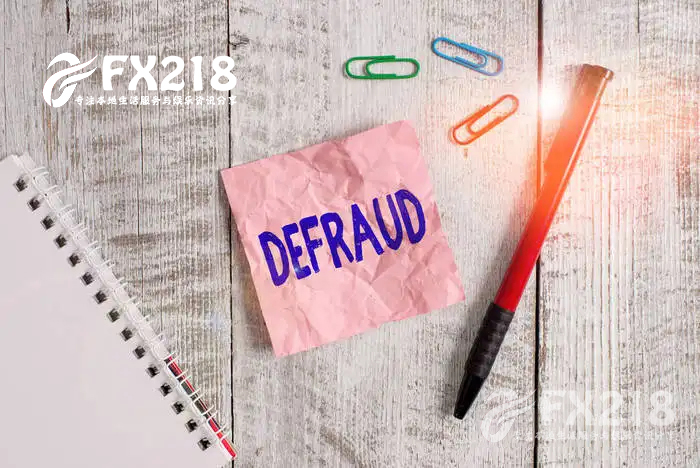WPS的表单功能怎么使用?WPS数据怎么进行备份?
小股迷 218信息网 2024-04-10 找商务
WPS的表单功能怎么使用?在我们的日常工作中,经常会有收集信息的需求,以往人们采用的方法普遍是制作一个表格,之后发给所有人填写,最后再进行汇总,但是这种方法效率非常低,现在借助WPS的表单功能,可以轻松实
WPS的表单功能怎么使用?
在我们的日常工作中,经常会有收集信息的需求,以往人们采用的方法普遍是制作一个表格,之后发给所有人填写,最后再进行汇总,但是这种方法效率非常低,现在借助WPS的表单功能,可以轻松实现自动收集信息的效果。
首先打开WPS,点击左下角的应用。
点击左侧的分享协作分类,选择统计表单功能。
进入表单界面后,点击左上的新建。
选择创建的表单类型,或在模板库中选择需要使用的表单。
完成表单的内容填写后,点击右侧的完成创建。
成功创建表单后,使用下方的几种邀请方式发送表单即可进行信息收集。
WPS数据怎么进行备份?
首先打开WPS软件,点击左上角的文件,找到备份与恢复,选择备份中心。
点击备份中心左下角的设置。
将备份至本地功能开启,选择定时备份并设置备份间隔。
设置完毕后,再次使用WPS时系统就会自动进行备份,备份好的文件可以在备份中心的本地备份中找到。
开启自动备份功能后,以后就不用担心意外蓝屏导致的文件丢失了,如果你还没试过这个功能,赶快试试吧。
1.本媒体部分图片、文章来源于网络,并都会标明作者或来源,如有侵权,请与我联系删除;2.本站的原创文章,请转载时务必注明文章作者和来源,不尊重原创的行为我们将追究责任;3.作者投稿可能会经我们编辑修改或补充。
-
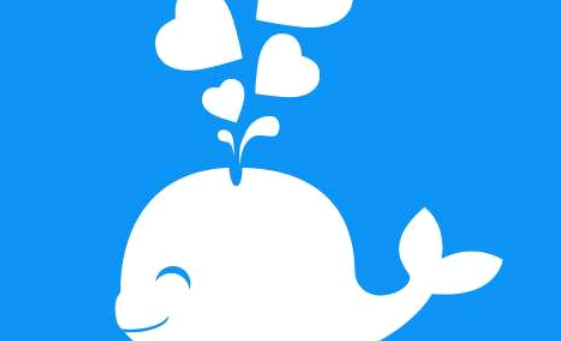 盘点宣泄情绪的十佳APP,怼怼最实用!2023-10-10 32
盘点宣泄情绪的十佳APP,怼怼最实用!2023-10-10 32 -
怎么安装apk应用?电脑崩溃该怎么办?2023-07-23 24
-
显卡风扇转速怎样进行调节?显卡不能使用应该怎样解决?2024-04-01 23
-
 海纳云管道泄漏相关仪,引领国内管道漏损控制智能化升级2022-10-11 19
海纳云管道泄漏相关仪,引领国内管道漏损控制智能化升级2022-10-11 19 -
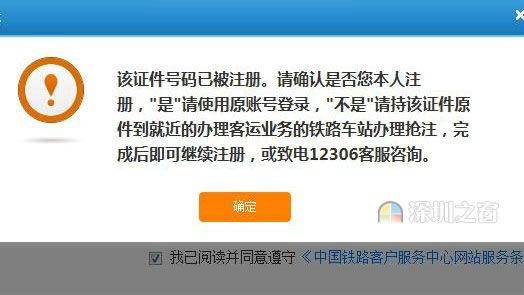 铁路售票网站12306:网上购票常见问题盘点2022-05-17 19
铁路售票网站12306:网上购票常见问题盘点2022-05-17 19 -
 极限汽车运动控制 矢量协同控制技术突破2023-02-20 18
极限汽车运动控制 矢量协同控制技术突破2023-02-20 18 -
PDFL初始化失败的原因是什么?PDFL初始化失败如何解决?2024-02-08 18
-
 华为发布HarmonyOS 3及全场景新品,智慧体验更进一步2022-08-01 18
华为发布HarmonyOS 3及全场景新品,智慧体验更进一步2022-08-01 18